Bạn đang cần một công cụ để quản lý Mail hiệu quả? Sẽ có rất nhiều công cụ hỗ trợ bạn trong việc đó như: Google Apps (trả phí), Zoho hay Zandex (free nhưng khó sử dụng). Và Cpanel là một lựa chọn hoàn hảo cho bạn, cùng
công ty thiết kế website iWeb247 tham khảo bài viết "
Hướng dẫn tạo và sử dụng Email trên Cpanel" để không bỏ lỡ công cụ này nhé!
Hướng dẫn tạo Email trên Cpanel
Các bạn thể tạo và sử dụng Email theo số lượng quy định của từng gói hosting, nhưng điểm hạn chế của dịch vụ Mail này là dung lượng sẽ phụ thuộc vào gói hosting mà khách hàng đăng ký sử dụng.
Bước 1: Đầu tiên, bạn cần đăng nhập vào Cpanel bằng cách gõ tenmiencuaban.com/cpanel.
Ví dụ: http://www.abc.com/cpanel
Bước 2: Chọn Email -> Email Accounts.
Bước 3: Chọn tên Mail và tên miền mà bạn muốn gắn Email vào. Các mẫu tên thường sử dụng là info, contact, admin, cskh…
Ví dụ: info@iWeb247.com
Bước 4: Chọn hạn mức tối đa cho hòm thư, bạn có thể để mặc định hoặc chọn Unlimited (không giới hạn).
Bước 5: Nhấn Creat Account để hoàn tất.
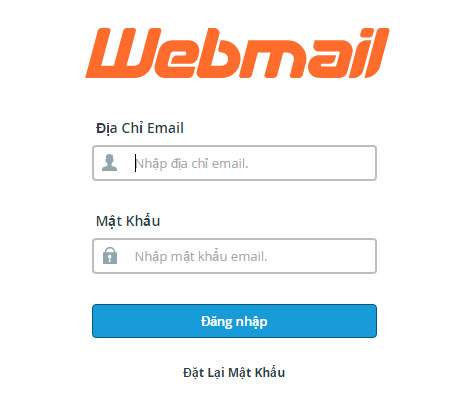 Hướng dẫn tạo và sử dụng Email trên Cpanel
Hướng dẫn tạo và sử dụng Email trên Cpanel
Tại màn hình chính sau khi đăng nhập, tìm mục Email.
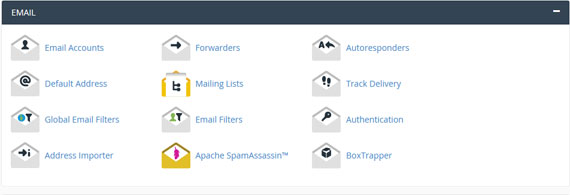 Hướng dẫn tạo và sử dụng Email trên Cpanel
Hướng dẫn tạo và sử dụng Email trên Cpanel
Đây là màn hình tập trung tất cả các chức năng liên quan đến việc quản lý và sử dụng email.
Sử dụng Email trên Cpanel
1. Khởi tạo Email
Chọn Email Accounts để vào mục tạo mới và quản lý các địa chỉ email.
Mục tạo địa chỉ email mới ở ngay đầu màn hình:
Hướng dẫn tạo và sử dụng Email trên Cpanel
Nhấn Create Account để thiết lập địa chỉ email với thông số đã nhập.
2. Quản lý các địa chỉ email
Ngay dưới mục tạo email mới là mục quản lý email:
Hướng dẫn tạo và sử dụng Email trên Cpanel
- Mục usage / Quota hiển thị dung lượng sử dụng của mỗi email.
- Change password thay đổi mật khẩu.
- Change quota thay đổi dung lượng hộp thư.
- Delete xóa email và tất cả dữ liệu email trong đó.
Tại đây bạn sẽ nhìn thấy tài khoản Email của bạn, sau đó nhập pass và click vào login để đăng nhập.
Hướng dẫn tạo và sử dụng Email trên Cpanel
Để dung webmail bạn có thể chọn 1 trong 3 chương trình trên đó: Horde, Squirrel Mail, Round Cube. Để đơn giản bạn nên chọn Squirrel Mail.
Hướng dẫn tạo và sử dụng Email trên Cpanel
Và đây là giao diện của chương trình Squirrel Mail. Sau đó bạn click option.
Hướng dẫn tạo và sử dụng Email trên Cpanel
Tiếp tục bạn click vào personal Information để them các thông tin cá nhân cần thiết cho tài khoản của mình theo chỉ dẫn.
Hướng dẫn tạo và sử dụng Email trên Cpanel
Để soạn 1 thư mới bạn click vào compose Addresses
Hướng dẫn tạo và sử dụng Email trên Cpanel
Đến đây bạn có thể tự sử dụng email của mình để gửi email cho mọi người bình thường như các hòm thư khác.
Nhìn chung không có vấn đề gì để phàn nàn về Cpanel, tuy nhiên bạn cũng cần một thời gian để làm quen với nó. Hy vọng qua bài viết "Hướng dẫn tạo và sử dụng Email trên Cpanel" sẽ giúp được các bạn trong quá trình quản lý và sử dụng Mail.
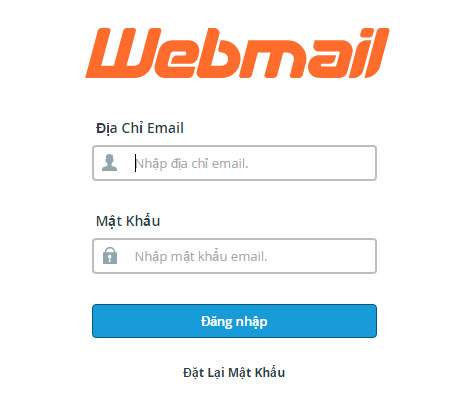
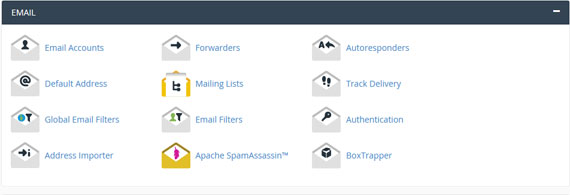
.jpg)
.jpg)
.jpg)
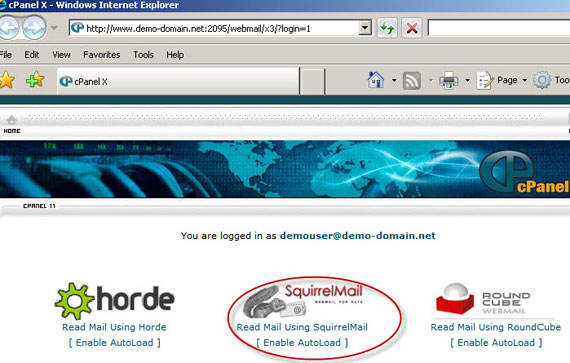
.jpg)
.jpg)
.jpg)